Situatie
Regula cea mai simplă și creată cel mai des este cea care vă permite să mutați un element de la un anumit expeditor sau cu anumite cuvinte în linia de subiect în alt folder. Puteți să creați această regulă direct dintr-un mesaj pe care le-ați primit deja.
Solutie
Pasi de urmat
Selectați una dintre opțiuni. Outlook sugerează în mod automat crearea unei reguli pe baza expeditorului și destinatarilor. Pentru a vedea mai multe opțiuni, selectați Creare regulă
În caseta de dialog Creare regulă , selectați una sau mai multe dintre primele trei casete de selectare
În secțiunea efectuați următoarele , dacă doriți ca regula să mute un mesaj într-un fișier, selectați Mutare element în folderul , apoi selectați fișierul din caseta de dialog Selectare Folder care apare, și apoi faceți clic pe OK
Faceți clic pe OK pentru a salva regula.
Notă: Dacă doriți să rulați regula pentru mesajele pe care le-ați primit deja, bifați caseta care apare pentru dialog de confirmare , apoi clic pe OK

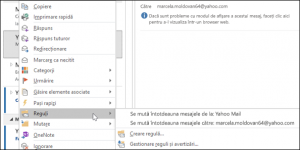

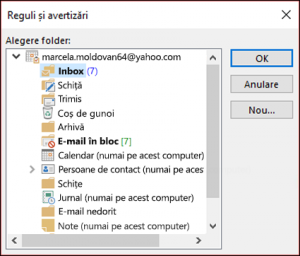
Leave A Comment?